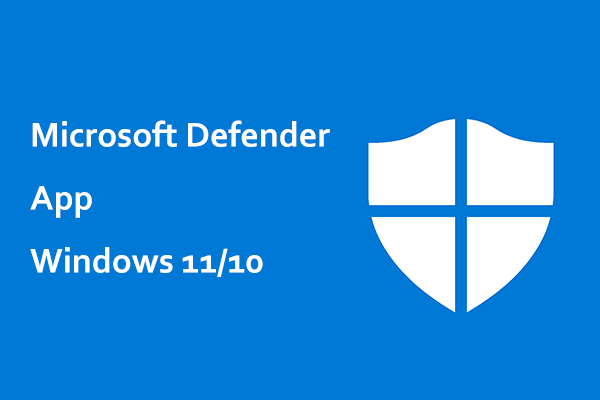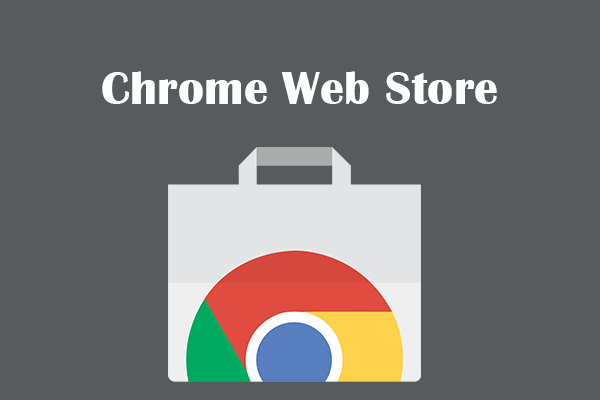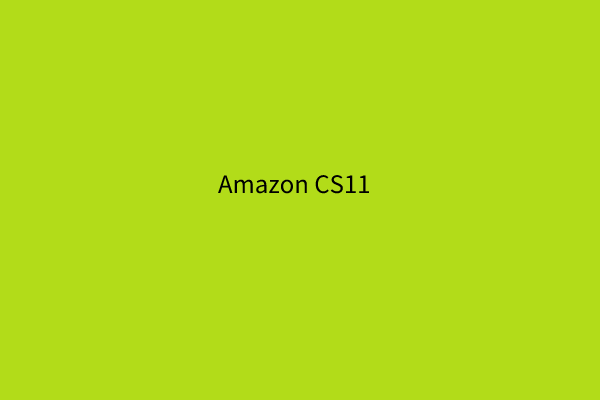Um Fotos und Videos unter Windows 10 zu verwalten und zu bearbeiten, können Sie die in Windows integrierte kostenlose App Microsoft Fotos verwenden. In diesem Beitrag erfahren Sie, wie Sie die Microsoft Fotos-App öffnen, wie Sie die Microsoft Fotos-App herunterladen und installieren und wie Sie die Microsoft Fotos-App auf Ihrem Windows 10-Computer deinstallieren und neu installieren können.
Was ist Microsoft Fotos?
Microsoft Fotos ist ein Foto- und Videoeditor, der von Microsoft entwickelt wurde. Es wurde erstmals in Windows 8 eingeführt und ist auch in Windows 10 enthalten. Sie können diese App verwenden, um Ihre Bilder und Fotos anzuzeigen, zu organisieren, zu bearbeiten, zu teilen, Videoclips abzuspielen und zu bearbeiten, Alben zu erstellen, usw. Mit dem Video-Editor von Microsoft Fotos können Sie Videos zuschneiden, Filter, Text, Bewegungen und Musik ändern, 3D-Effekte hinzufügen und vieles mehr.
App-Typ: Bildbetrachter, Bildverwaltung, Video-Editor, Video-Player, Editor für Rastergrafiken.
Lizenz: Ist Microsoft Fotos kostenlos? Die Nutzung ist für alle Benutzer kostenlos, aber für erweiterte Funktionen ist ein In-App-Kauf erforderlich.
Verfügbarkeit: Windows 10/8/8.1, Windows 10 Mobile, Xbox One. Unterstützt 64 Sprachen.
Vorgänger: Windows Photo Viewer, Windows Photo Gallery, Windows Movie Maker.
Wie man auf Microsoft Fotos zugreift
Microsoft Fotos ist eine in Windows 10 integrierte App. Sie können ganz einfach auf die Fotos-App zugreifen, indem Sie die folgenden Schritte ausführen.
- Sie können auf das Startmenü, das Suchfeld in der Taskleiste oder das Cortana-Symbol klicken.
- Geben Sie Fotos oder Microsoft Fotos in das Suchfeld ein, und wählen Sie dann die Fotos-App aus den Suchergebnissen aus, um sie schnell zu öffnen.
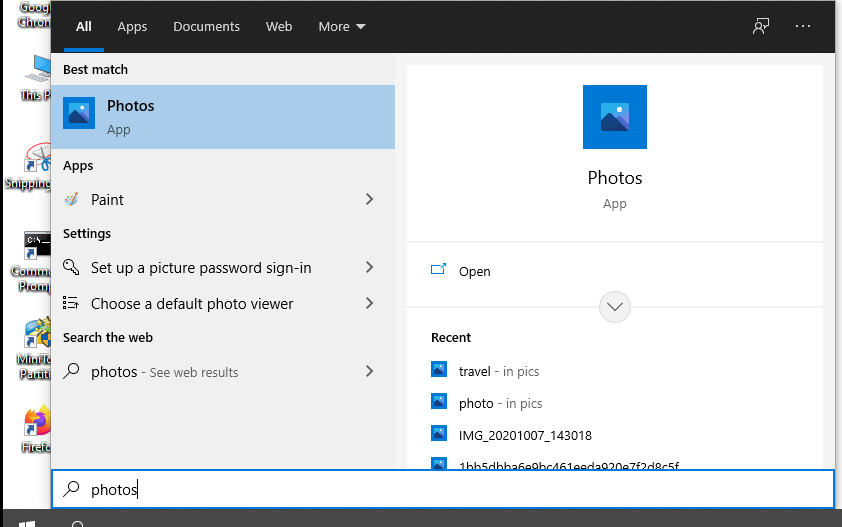
Microsoft Fotos Download für Windows 10
Wenn Sie die Microsoft Fotos-App auf Ihrem Windows 10-Computer nicht finden können, können Sie sie auch manuell herunterladen und installieren, indem Sie die folgenden Schritte ausführen.
- Öffnen Sie die Microsoft Store-App oder die Website.
- Klicken Sie auf das Suchfeld, geben Sie Microsoft Fotos ein und klicken Sie auf Microsoft Fotos App, um die Download-Seite zu öffnen.
- Klicken Sie auf die Schaltfläche Herunterladen, um die Microsoft Fotos-App auf Ihren Windows-Computer herunterzuladen.
- Nach dem Herunterladen können Sie auf die Installations-Exe-Datei klicken, um sie schnell auf Ihrem Computer zu installieren.
Neuinstallation der Microsoft Fotos-App unter Windows 10
Wenn die Microsoft Fotos-App auf Ihrem Computer nicht richtig funktioniert, können Sie versuchen, sie neu zu installieren. Sehen Sie unten nach, wie Sie das machen können.
- Drücken Sie Windows + X und wählen Sie Windows PowerShell (Administrator), um die PowerShell in Windows 10 zu öffnen.
- Geben Sie den Befehl get-appxpackage *Microsoft.Windows.Photos* | remove-appxpackage ein, und drücken Sie die Eingabetaste, um die Microsoft Photos-App zu deinstallieren.
- Anschließend können Sie den Microsoft Store besuchen, um die Microsoft Fotos-App auf Ihrem Windows 10-Computer erneut herunterzuladen und zu installieren.
Microsoft Fotos App: Hauptfunktionen
Foto-Verwaltung: Mit dieser App können Sie Ihre Fotos organisieren. Sie können Fotos nach Datum, Album oder Ordner anzeigen.
Fotobearbeitung: Die Microsoft Fotos App ist eine professionelle Fotobearbeitungssoftware. Mit ihr können Sie Fotos bearbeiten, z. B. zuschneiden und drehen, Belichtung oder Farben korrigieren, rote Augen korrigieren, Flecken und Unreinheiten entfernen, Bildrauschen reduzieren usw.
Video-Bearbeitung: Das Programm enthält auch einen Video-Editor, der den älteren Windows Movie Maker ersetzen soll. Mit dem Microsoft Photos Video Editor können Sie Videos aus Bildern und Songs erstellen. Außerdem können Sie 3D-Effekte, Soundtracks, 3D-Animationen und Stile zu Ihren Videos hinzufügen.
MiniTool MovieMaker - Der beste kostenlose Video-Editor und Movie Maker ermöglicht es Ihnen, Videos aus Fotos zu erstellen, Videos zu importieren und zu bearbeiten, wie z.B. zu schneiden, Texte/Effekte/Übergänge/Bewegungen/Musik hinzuzufügen, Videos in verschiedene Formate zu exportieren, etc. 100% virusfrei und kostenlos, ohne Wasserzeichen.
MiniTool MovieMakerKlicken zum Download100%Sauber & Sicher
Zusammenfassung
Jetzt sollten Sie wissen, wie Sie die Microsoft Fotos-App unter Windows 10 aufrufen, herunterladen und installieren, deinstallieren und neu installieren können. Für weitere Computer-Tutorials können Sie auf MiniTool Software offizielle Website gehen.